Cách để bạn khắc phục lỗi máy tính không nhận kết nối máy in qua cổng USB

Lỗi kết nối máy tin thường là điều khiến dân văn phòng phải đau đầu, nay Bạch Long Care sẽ hướng dẫn bạn cách khắc phục hiệu quả nhất khi máy tính không nhận kết nối máy in khi bạn cắm dây kết nối qua cổng USB nhé.
Bạn chỉ cần thực hiện theo trình tự các bước trong bài viết là có thể sửa được lỗi này ngay.
Kiểm tra lại dây cáp và cổng kết nối USB
Trước hết bạn nên kiểm tra xem dây cáp kết nối có bị đứt, bị rò rỉ ở đâu không và các đầu cắm có bị bụi bẩn bám vào hay không được vệ sinh cẩn thận, mắc vật cản bên trong. Chỉ cần loại bỏ những vấn đề trên và kiểm tra cả các cổng kết nối của máy tính thì bạn có thể đảm bảo rằng liên kết sẽ không bị ảnh hưởng và tiến hành các bước tiếp theo.
Thực hiện việc cài đặt lại Driver USB
Nếu như Driver trên máy tính của bạn bị lỗi thì nó sẽ không để bạn kết nối với thiết bị được, vì vậy hãy dùng cách sau để sửa lỗi này:
Bước 1: Đầu tiên bạn hãy mở menu Start, rồi nhập vào device manager sau đó nhấn vào kết quả tương ứng vừa hiện ra.
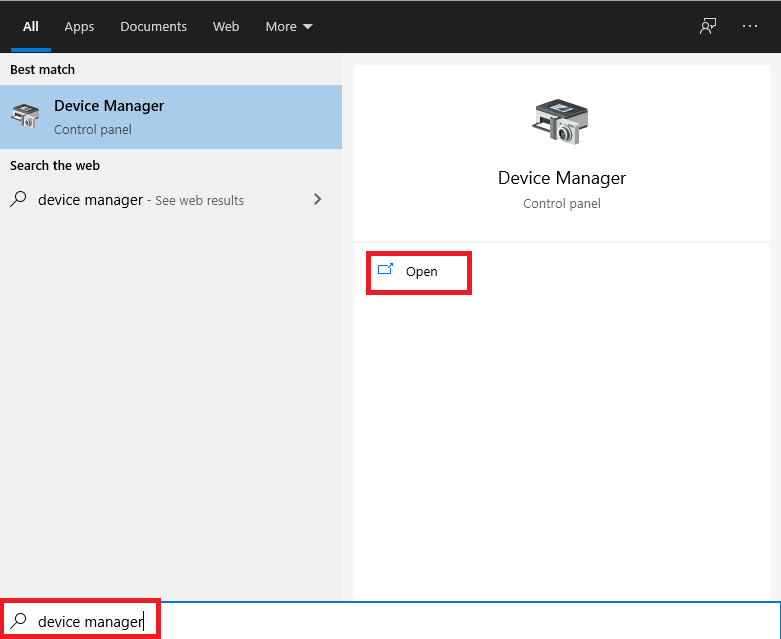
Bước 2: Sau khi nhấn vào thì bạn sẽ thấy cửa sổ Device Manager xuất hiện. Tại đây bạn sẽ biết được toàn bộ các thiết bị đang được kết nối qua cổng USB.
Bước 3: Bạn nhấn vào mục Universal Seriel Bus Controllers. Nhấn chuột lần lượt vào các mục có tên USB rồi chọn Uninstall, tiếp đó chọn OK để xóa Driver đó.
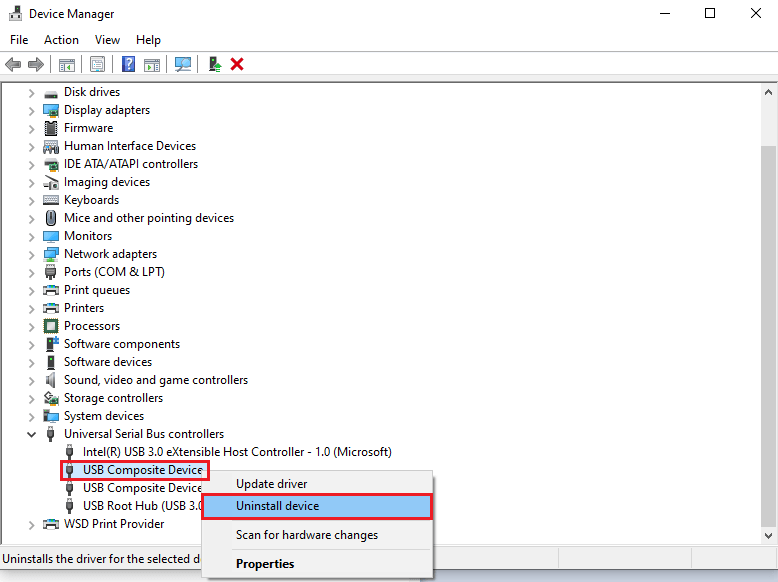
Bước 4: Tải về phần mềm DriverEasy để cập nhật Driver cho máy tính của mình. Sau khi cài lại xong Driver máy in, bạn có thể kiểm tra lại xem máy tính đã nhận kết nối với máy in hay chưa.
Thực hiện thao tác cài đặt lại Driver Máy in
Một trong các nguyên nhân khiến máy in bị lỗi chính là Driver của máy đã quá lỗi thời và cần được thay thế, bạn hãy thực hiện theo trình tự sau để thay thế Driver mới cho máy nhé.
Bước 1: Đầu tiên bạn hãy nhấn tổ hợp phím Ctrl + R để mở hộp thoại Run.
Bước 2: Nhập vào đó lệnh printmanager.msc rồi nhấn Enter.
Bước 3: Ở cửa sổ Print Manager vừa hiện lên, nhấn đúp chuột vào mục All Drivers.
Bước 4: Nhấn chuột phải vào tên driver máy in và chọn Delete.
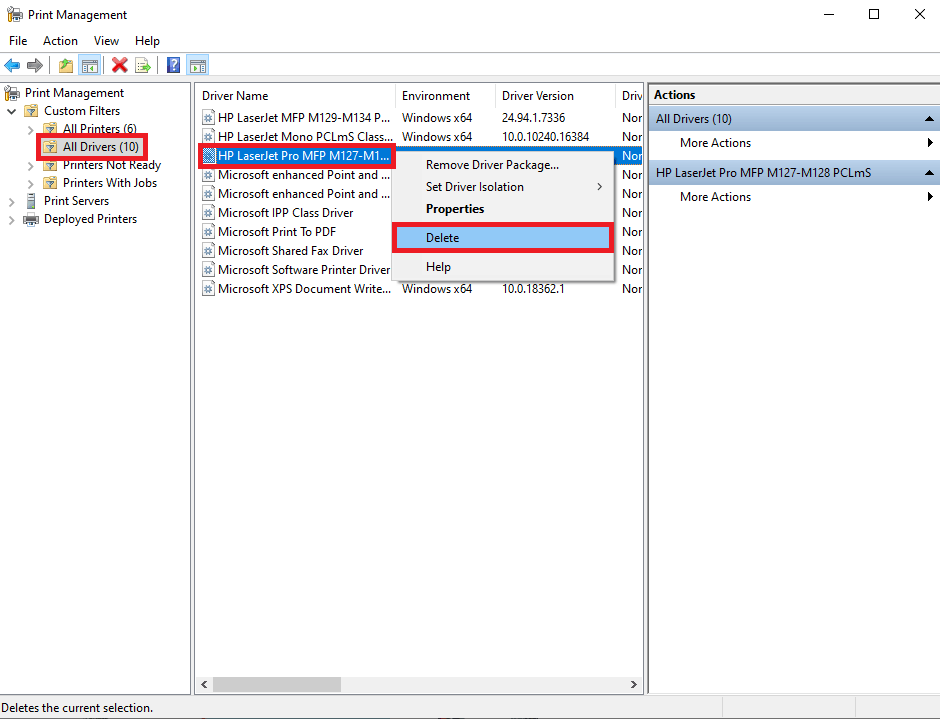
Bước 5: Trong bước này chúng ta sẽ tiến hành cài lại driver máy in mới. Bạn cần lên trang chủ của nhà sản xuất máy tính, tìm driver máy in (driver printer) phiên bản mới nhất rồi nhấn vào file đó để cài đặt là được.
Chỉ với vài bước đơn giản thì bạn sẽ không còn gặp khó khăn với máy in nữa. Hãy chia sẻ mẹo hữu ích này với đồng nghiệp hoặc những ai đang cần nhé. Bạch Long Care sẽ tiếp tục mang đến những bài thụ thuật bổ ích hơn nữa.
Bạch Long Care




